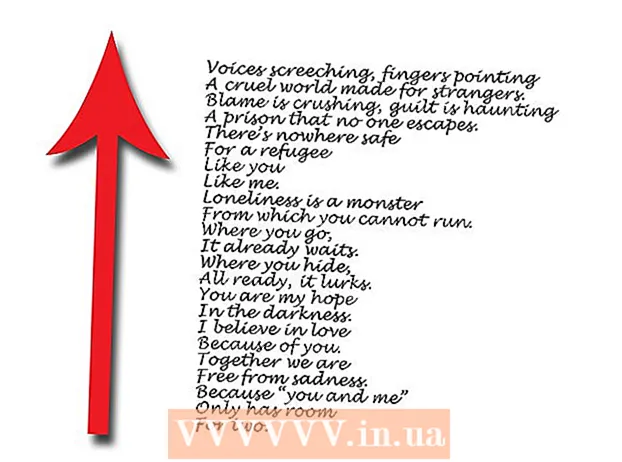Forfatter:
Janice Evans
Opprettelsesdato:
23 Juli 2021
Oppdater Dato:
23 Juni 2024

Innhold
Å legge skygge til et bilde kan skape en dramatisk effekt, spesielt hvis du eksperimenterer med lysets vinkel. Du kan lage en enkel skygge i Photoshop CS3 ved å duplisere bildelaget, forvride det litt og gjøre skyggelaget aktivt. Lett peasy.
Trinn
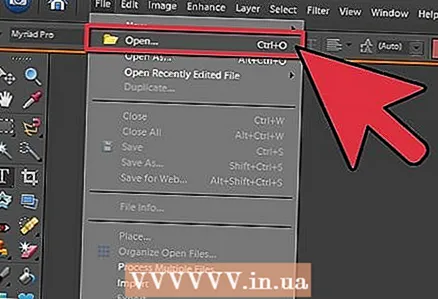 1 Åpne bildet ditt. Sørg for at bildet er kuttet ut og på et gjennomsiktig lag. Navngi laget hva du vil. La det være nok område for skyggen. Br = klar>
1 Åpne bildet ditt. Sørg for at bildet er kuttet ut og på et gjennomsiktig lag. Navngi laget hva du vil. La det være nok område for skyggen. Br = klar> 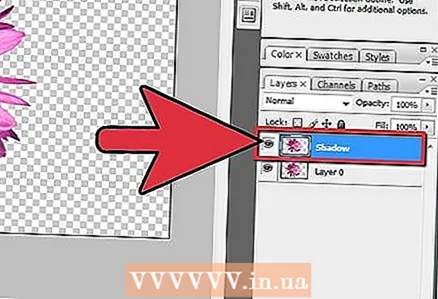 2 Dupliser tegningslaget. Gi nytt navn til kopien av laget "skygge" og dra det under laget med kunstverket ditt. Lag et nytt lag, endre fargen til hvitt og dra det helt til bunnen, slik at det blir det nederste laget. Br = klart>
2 Dupliser tegningslaget. Gi nytt navn til kopien av laget "skygge" og dra det under laget med kunstverket ditt. Lag et nytt lag, endre fargen til hvitt og dra det helt til bunnen, slik at det blir det nederste laget. Br = klart>  3 Sett bildet til svart. Fyll tegningen av kopilaget med svart ved å trykke CTRL, Shift og Slett -knappen. Gå til Filtre -> Uklarhet -> Gaussisk uskarphet og sett uskarpheten til område 3 eller 5.br = clear>
3 Sett bildet til svart. Fyll tegningen av kopilaget med svart ved å trykke CTRL, Shift og Slett -knappen. Gå til Filtre -> Uklarhet -> Gaussisk uskarphet og sett uskarpheten til område 3 eller 5.br = clear>  4 Forvreng skyggen. Sørg for at skyggelaget er aktivt og trykk CTRL og T. samtidig. Du vil se en avgrensningsboks med 8 små firkanter; se fra hvilken side lyset faller på tegningen din, og flytt denne rammen med musen til ønsket sted. Flytt rammen ved å holde CTRL og flytte musen. Flytt skyggen slik at den ser fin ut på tegningen. Når du er ferdig, trykker du på Enter eller Godta -knappen. br = klart>
4 Forvreng skyggen. Sørg for at skyggelaget er aktivt og trykk CTRL og T. samtidig. Du vil se en avgrensningsboks med 8 små firkanter; se fra hvilken side lyset faller på tegningen din, og flytt denne rammen med musen til ønsket sted. Flytt rammen ved å holde CTRL og flytte musen. Flytt skyggen slik at den ser fin ut på tegningen. Når du er ferdig, trykker du på Enter eller Godta -knappen. br = klart>  5 Gjør skyggelaget aktivt og senk Opacity for å gjøre den mer grå, ca 70-80% vil være nok. Kopier nå skyggelaget.
5 Gjør skyggelaget aktivt og senk Opacity for å gjøre den mer grå, ca 70-80% vil være nok. Kopier nå skyggelaget.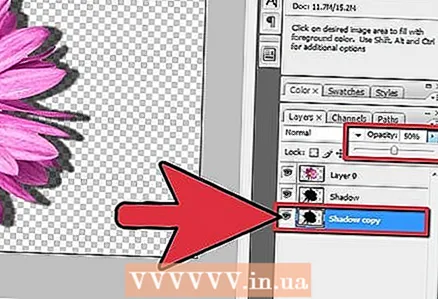 6 Aktiver en kopi av skyggelaget.. Senk opasiteten til dette laget, og du vil se en gradient fra svart til grått og lysere.
6 Aktiver en kopi av skyggelaget.. Senk opasiteten til dette laget, og du vil se en gradient fra svart til grått og lysere.  7 Endre størrelsen på kopien av skyggelaget. Gjør den litt større enn skyggelaget.
7 Endre størrelsen på kopien av skyggelaget. Gjør den litt større enn skyggelaget.  8 Lagre tegningen som PNG eller GIF og nyt arbeidet ditt. Lagring på en gjennomsiktig bakgrunn lar deg importere tegningen hvor som helst.
8 Lagre tegningen som PNG eller GIF og nyt arbeidet ditt. Lagring på en gjennomsiktig bakgrunn lar deg importere tegningen hvor som helst.
Tips
- Hvis du ser at det er noe galt med skyggen din, eller at den ikke passer riktig, eller på feil sted, kan du fjerne disse delene ved hjelp av viskelæret med den "myke" egenskapen.
- Du kan slå sammen to skyggelag og deretter bruke en uskarphetseffekt på dem.
- Når du angir opaciteten til skyggelaget, må du leke med opaciteten og se hvordan skyggen ser ut når du endrer innstillingene.
- Du kan uskarpe skyggen igjen etter å ha fullført alle trinnene ovenfor for best effekt.
Advarsler
- Prøv å ikke bruke JPG for lagring - det vil fjerne gjennomsiktighet og lage en hvit bakgrunn i tegningen.
- Husk å fjerne det hvite bakgrunnslaget senere, slik at du kan importere tegningen hvor som helst.
- Hvis du skal skrive ut denne tegningen, lagrer du den i TIFF -format hvis du trenger å skalere (forstørre) den for utskrift. Tif -filer støtter også åpenhet, så skyggen din vil vises med en jevn overgang.
- Dette er en grov teknikk, og hvis målet ditt er en realistisk tegning, vil det ofte se unaturlig ut. Denne metoden skaper en enkelt, høy kontrastskygge som bare kan forekomme under spesielle forhold. Men samtidig vil det legge til dynamikk hvis objektet er et abstrakt bilde, som i vårt eksempel.
Du vil trenge
- Photoshop CS eller høyere - Photoshop CS3 ble brukt i dette eksemplet
- Bilde